AvaTradeで外国為替取引と出金を行う方法
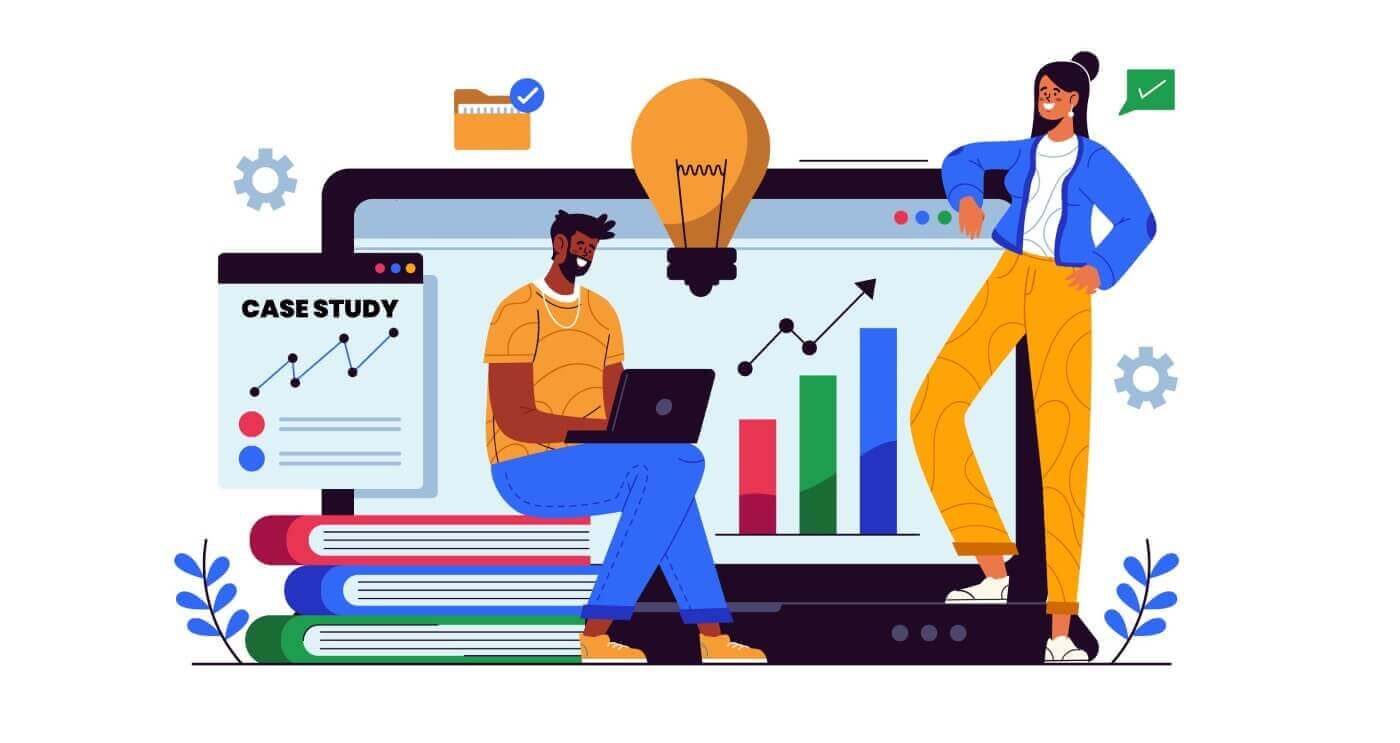
AvaTradeで外国為替取引を行う方法
AvaTrade MT4で新しい注文をする方法
まず、デバイスに AvaTrade MT4 プラットフォームを設定してログインする必要があります。AvaTrade MT4 にログインする方法がわからない場合は、この記事を参照してください: AvaTrade にログインする方法。
新しい注文を開始するには、チャートを右クリックして「取引」→「新規注文」を選択するか、MT4 で希望の通貨をダブルクリックすると注文ウィンドウが表示されます。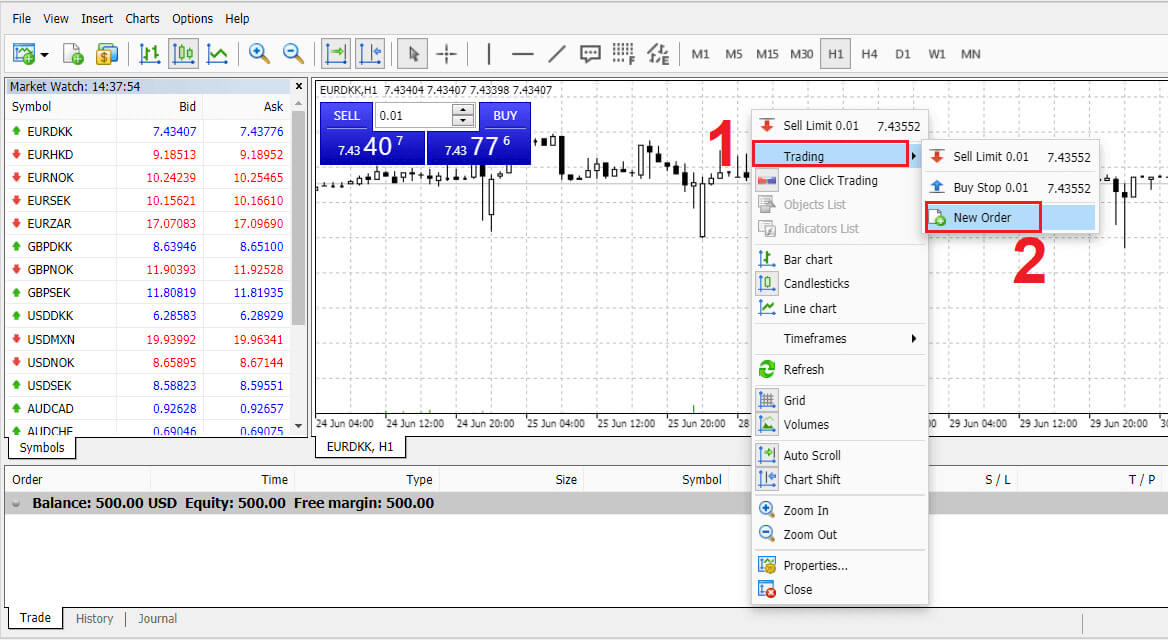
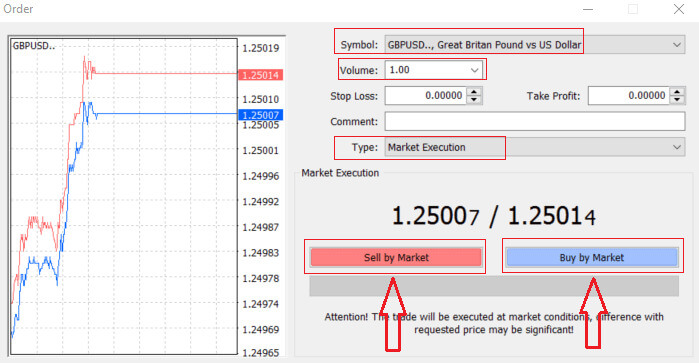
ボリューム:矢印をクリックし、ドロップダウン ボックスに表示されるオプションからボリュームを選択して、契約サイズを決定します。または、音量ボックスを左クリックして、希望の値を入力します。契約規模は潜在的な損益に直接影響することに注意してください。
コメント:必須ではありませんが、このセクションを使用して、取引に追加のコメントを付けることができます。
タイプ:
- デフォルトはマーケット執行で、注文は現在の市場価格で執行されます。
- 未決注文は、取引を開始するための将来の価格を指定するためのオプションです。
最後に、注文の種類 (売りか買い) を選択します。マーケット販売では、入札価格で開始し、提示価格で終了するため、価格が下落した場合に利益が得られる可能性があります。市場買いは言い値で始まり、入札価格で終わるため、価格が上昇すると利益が得られる可能性があります。
購入または販売を選択すると、注文は迅速に処理され、取引ターミナルで追跡できます。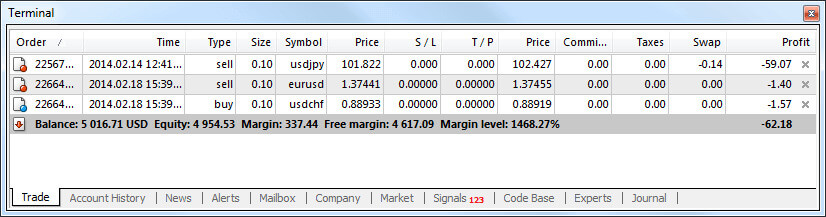
AvaTrade MT4で未決注文を出す方法
未決注文の数
現在の市場価格で取引を行う即時約定注文とは対照的に、未決注文では、価格がユーザーが指定した特定のレベルに達するとトリガーされる注文を確立できます。未決注文には 4 つのタイプがありますが、主に 2 つのタイプに分類できます。
- 特定の市場レベルの突破を予想する注文。
- 特定の市場レベルからの反発を予想した注文。
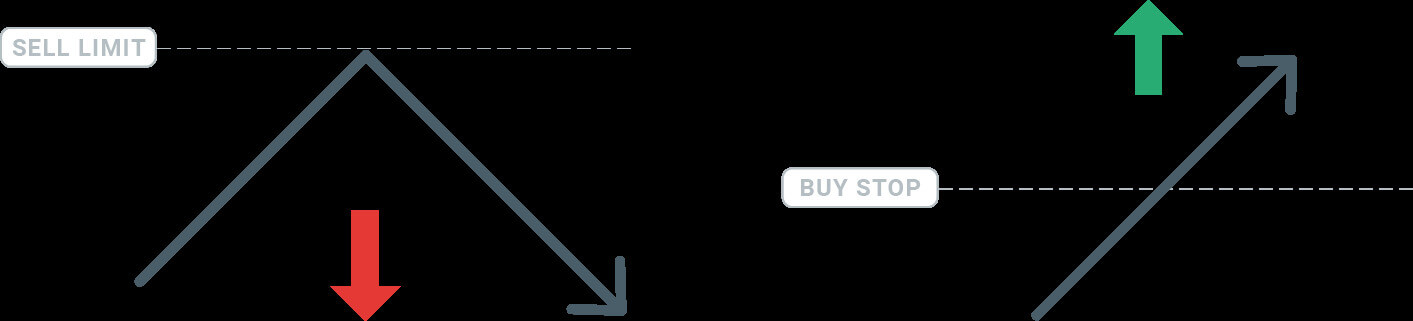
買いストップ注文
買いストップ注文を使用すると、現在の市場価格よりも高い価格で注文を出すことができます。実際には、現在の市場価格が 17 ドルで、買いストップが 30 ドルに設定されている場合、市場が指定された 30 ドルの価格レベルに達すると買いポジションまたは買いポジションが開始されます。
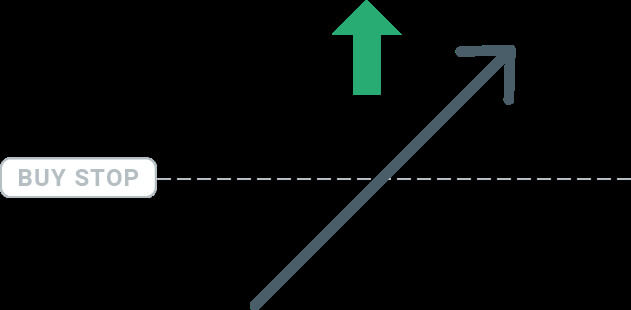
売りストップ
売りストップ注文を使用すると、現在の市場価格よりも低い価格で売り注文を出すことができます。したがって、既存の市場価格が 40 ドルで、売りストップ価格が 26 ドルに設定されている場合、市場が指定された 26 ドルの価格レベルに達すると、売りポジションまたは「空売り」ポジションが開始されます。
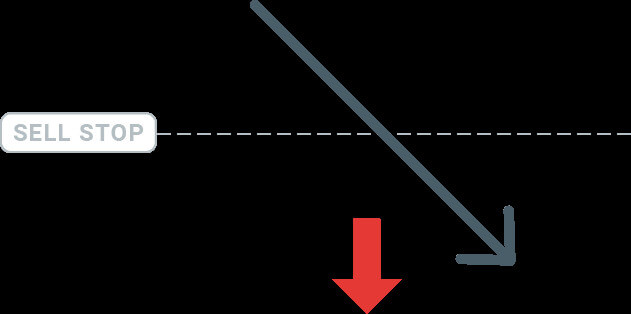
買い指値 買い
ストップとは対照的に、買い指値注文を使用すると、現在の市場価格よりも低い価格で買い注文を確立できます。実際には、現在の市場価格が 50 ドルで、買い指値が 32 ドルに設定されている場合、市場が指定された 32 ドルの価格レベルに達すると買いポジションが開始されます。
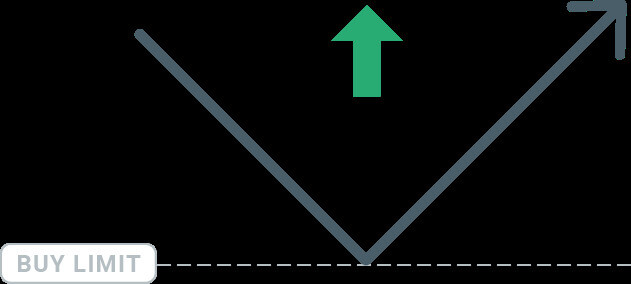
売り指値
最終的には、売り指値注文を使用すると、現在の市場価格よりも高い価格で売り注文を出すことができます。実際には、既存の市場価格が 53 ドルで、指定された売り指値価格が 67 ドルの場合、市場が指定された 67 ドルの価格レベルに達すると売りポジションが開始されます。
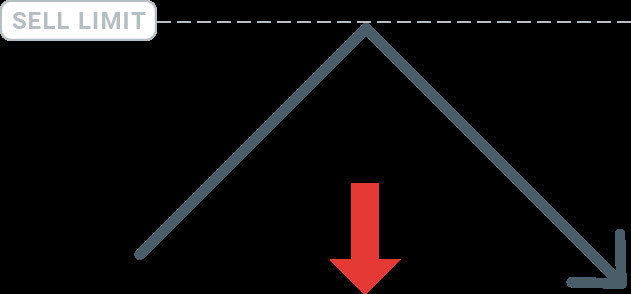
未決注文のオープン
Market Watch モジュールで市場名をダブルクリックすると、新しい指値注文を簡単に開始できます。これにより、新しい注文のウィンドウが開き、注文タイプを未決注文に切り替えることができます。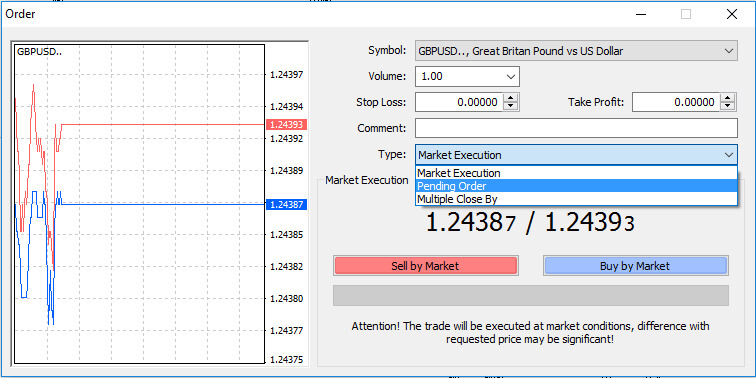
その後、未決注文がトリガーされる市場レベルを選択します。さらに、ボリュームに基づいてポジションのサイズを決定します。必要に応じて、有効期限 (「Expiry」 ) を設定できます。これらの基準をすべて設定したら、ロングにするかショートにするかに応じて適切な注文タイプを選択し、ストップまたはリミットを設定します。最後に、「Place」ボタンをクリックして注文を実行します。
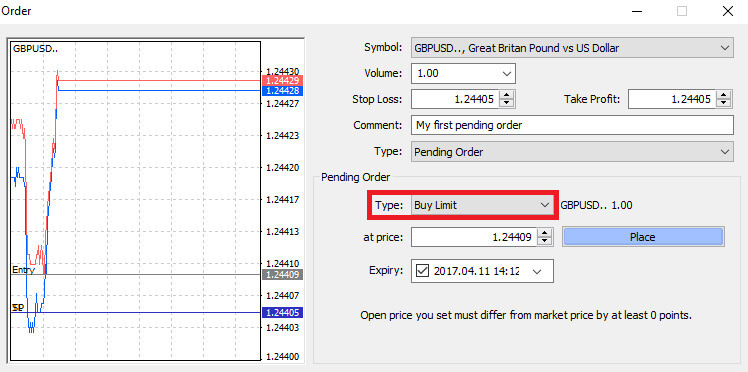
明らかなように、MT4 の未決注文は堅牢な機能です。これらは、エントリーポイントのために市場を継続的に監視できない場合、または商品の価格が急速に変動する場合に、チャンスを逃すことなく掴みたい場合に特に有益であることがわかります。
AvaTrade MT4で注文を閉じる方法
アクティブなポジションを締結するには、ターミナル ウィンドウにある取引タブ内の「X」アイコンを選択します。
または、チャート上の注文明細行を右クリックし、「閉じる」オプションを選択することもできます。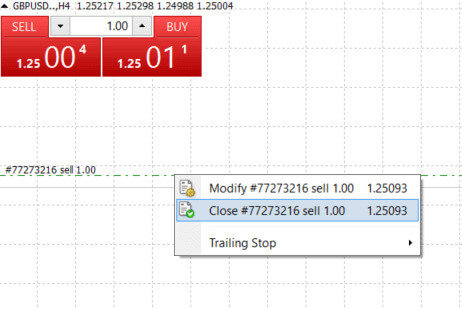
ポジションの一部のみをクローズしたい場合は、オープン注文を右クリックし、「変更」を選択します。次に、「タイプ」フィールドで即時実行を選択し、決済するポジションの部分を指定します。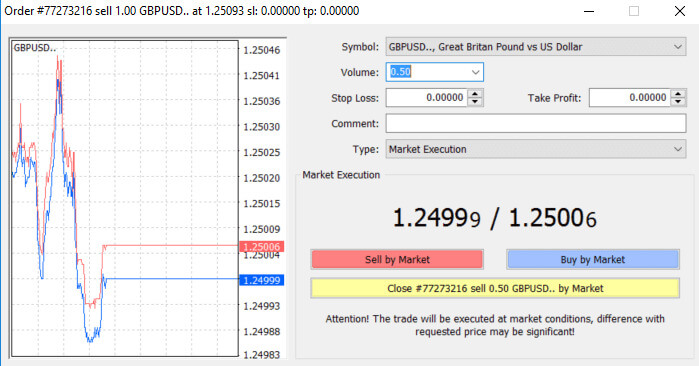
明らかなように、MT4 での取引の開始と終了は非常に使いやすく、ワンクリックで完了します。
AvaTrade MT4でのストップロス、利益確定、トレーリングストップの使用
金融市場における長期的な成功の重要な側面は、慎重なリスク管理にあります。トレード戦略にストップロスとテイクプロフィットを組み込むことが不可欠です。MT4 プラットフォームでこれらのツールを活用して、リスクを効果的に制御し、取引の可能性を最適化する方法を見てみましょう。
ストップロスとテイクプロフィットの設定
ストップロスまたはテイクプロフィットを取引に組み込む最も簡単な方法は、新しい注文を開始するときにすぐに適用することです。これを実装するには、ストップロスまたはテイクプロフィット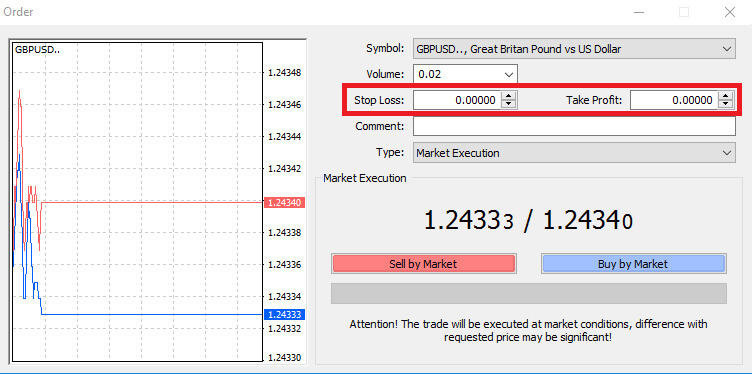
フィールド
に特定の価格レベルを入力するだけです。ストップロスは、市場がポジションに対して不利な動きをした場合に自動的にトリガーされる(そのため「ストップロス」という用語)のですが、テイクプロフィットレベルは、価格が指定した利益目標に達すると自動的に実行されることに留意してください。この柔軟性により、ストップロスレベルを現在の市場価格よりも低く設定し、テイクプロフィットレベルを現在の市場価格よりも高く設定することができます。ストップロス (SL)またはテイクプロフィット (TP)は常にオープンポジションまたは未決注文に関連付けられている
ことに注意することが重要です。取引がアクティブになり、市場を積極的に監視すると、両方のパラメータを調整できます。これらは市場ポジションの保護手段ですが、新しいポジションを開くには必須ではありません。後から追加することもできますが、常にポジションを保護することを強くお勧めします。
ストップロスとテイクプロフィットレベルの追加
既存のポジションにストップロス (SL)またはテイクプロフィット (TP)レベルを付加する最も簡単な方法は、チャート上のトレードラインを利用することです。取引ラインを上向きまたは下向きに希望のレベルまでドラッグ アンド ドロップするだけです。ストップロス (SL)またはテイクプロフィット (TP)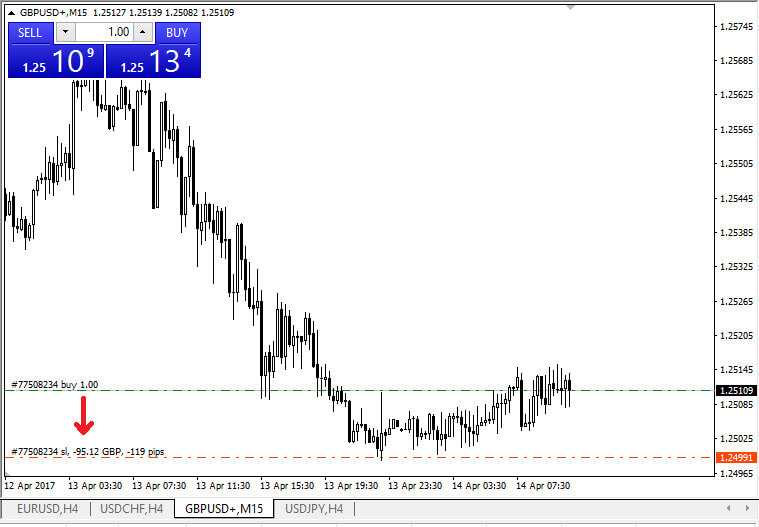
レベル
を入力すると、対応するラインがチャート上に表示されます。これにより、 SL/TP レベルを簡単かつ迅速に調整できます。この操作は、下部の「ターミナル」モジュール
から実行することもできます。SL/TP レベルを追加または変更するには、オープン ポジションまたは未決注文を右クリックし、[注文の変更または削除]を選択します。
注文変更ウィンドウが表示され、正確な市場レベルを指定するか、現在の市場価格からのポイント範囲を定義することによって、ストップロス (SL)とテイクプロフィット (TP)を入力または調整することができます。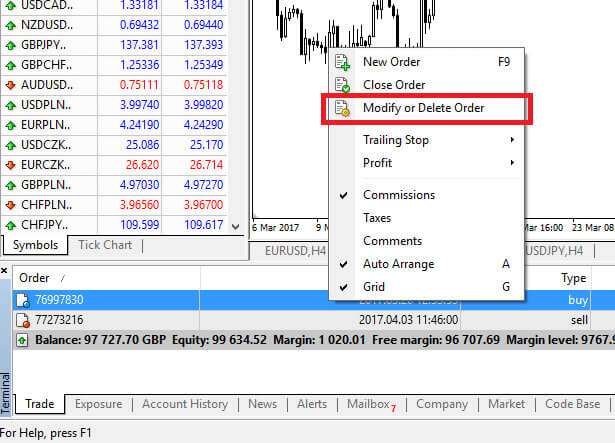
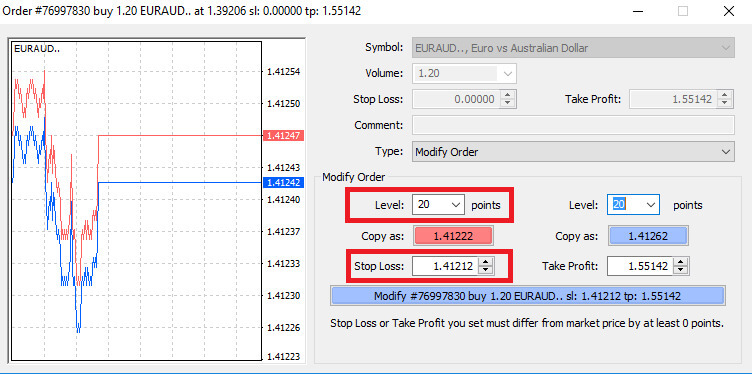
トレーリングストップ
ストップロスは、市場がポジションに対して不利に動いた場合に損失を軽減するように設計されていますが、利益を確保するのにも役立ちます。この概念は最初は直観に反するように思えるかもしれませんが、実際には、理解して習得するのは非常に簡単です。
ロングポジションを開始し、市場は現在有利な方向に動いており、その結果、収益性の高い取引が得られると想像してください。元のストップロスは、最初は始値よりも下に設定されていましたが、始値に調整したり(損益分岐点シナリオを確保)、または始値を超えたり(利益を保証)することができます。
このプロセスを自動化するには、トレーリング ストップを使用できます。これは、特に急激な価格変動時や市場の継続的な監視が不可能な場合に、リスク管理において貴重なツールであることが証明されています。
ポジションが利益を生むようになると、トレーリングストップは自動的に価格を追跡し、事前に設定された距離を維持します。
トレーリング ストップ (TS) はアクティブなポジションにリンクされており、MT4 のトレーリング ストップが正常に実行されるためには、プラットフォームが開いたままでなければならないことに注意することが重要です。トレーリングストップ
を確立するには、 「ターミナル」ウィンドウ内のオープンポジションを右クリックし、トレーリングストップメニューでテイクプロフィット(TP)レベルと現在の価格の間の距離として優先ピップ値を指定するだけです。トレーリング ストップがアクティブになりました。つまり、市場価格が有利に変化した場合、トレーリング ストップがストップロス レベルを自動的に調整します。トレーリングストップ を無効にするには、トレーリングストップメニューで「なし」を選択するだけです。オープンしているすべてのポジションにわたってこれをすぐに無効にしたい場合は、「すべて削除」を選択します。 実証されているように、MT4 はポジションを瞬時に保護するための複数の方法を提供します。ストップロス注文は、リスクを管理し、潜在的な損失を許容範囲内に制御する最も効果的な方法の 1 つですが、完全なセキュリティを提供するものではありません 。ストップロスは費用がかからず、市場の不利な変動からアカウントを保護するのに役立ちます。ただし、毎回ポジションの執行が保証されるわけではないことに注意することが重要です。突然の市場のボラティリティやストップレベルを超える価格ギャップの場合、要求されたレベルよりも不利なレベルでポジションがクローズされる可能性があります。この現象は価格スリッページとして知られています。
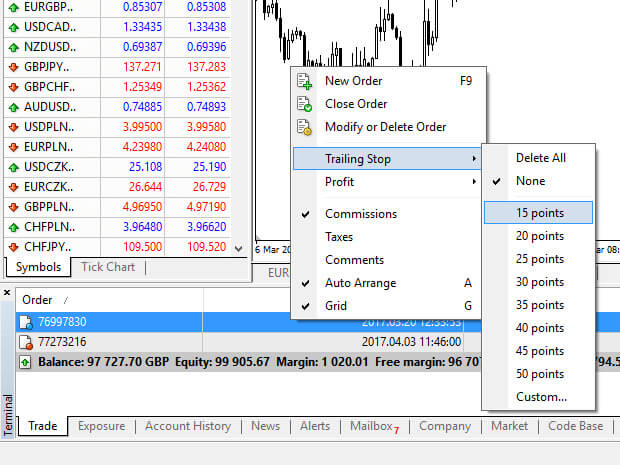
スリッページのリスクなしで保護を強化するために、ベーシック口座では保証されたストップロスを無料で利用できます。これらにより、市場があなたに不利に動いた場合でも、 リクエストされたストップロスレベルでポジションが確実にクローズアウトされます。
よくある質問 (FAQ)
ニュースリリースは私の取引にどのような影響を与えますか?
「基本」通貨にとってポジティブなニュースは、伝統的に通貨ペアの上昇をもたらします。「相場」通貨にとってポジティブなニュースは、伝統的に通貨ペアの下落をもたらします。 したがって、次のように言えます。 「基本」通貨に対するネガティブなニュースは、伝統的に通貨ペアの下落をもたらします。「相場」通貨に対するネガティブなニュースは伝統的に通貨ペアの上昇をもたらします。取引での損益はどのように計算すればよいですか?
外国為替レートは、主要通貨の 1 単位の価値を二次通貨で表します。
取引を開始するときは、主要通貨の設定された金額で取引を実行し、取引を終了するときは同じ金額で取引を実行します。往復(オープンとクローズ)の取引によって生じる利益または損失は、二次通貨。
例えば; トレーダーが 100,000 EURUSD を 1.2820 で売り、その後 100,000 EURUSD を 1.2760 でクローズした場合、彼の EUR の純ポジションはゼロ (100,000-100,000) になりますが、USD はゼロではありません。
USD ポジションは、100,000*1.2820= 128,200 ドルのロングと、-100,000*1.2760= -127,600 ドルのショートとして計算されます。
損益は常に第 2 通貨で計算されます。わかりやすくするために、PL ステートメントでは PL が米ドルで表示されることがよくあります。この場合、取引で得られる利益は 600 ドルです。
自分の取引履歴はどこで確認できますか?
MetaTrader4 から直接利用できるレポート機能を介して取引履歴にアクセスします。「ターミナル」ウィンドウが開いていることを確認してください(開いていない場合は、「表示」タブに移動して「ターミナル」をクリックします)。
- ターミナル(下部のタブバー)の「アカウント履歴」に移動します。
- 任意の場所を右クリックし、「レポートとして保存」を選択し、「保存」をクリックします。これにより、アカウント明細書がブラウザの新しいタブで開きます。
- ブラウザのページを右クリックして「印刷」を選択すると、 PDF として保存するオプションが表示されます。
- ブラウザから直接保存または印刷できます。
- レポートの詳細については、プラットフォームの「ヘルプ」ウィンドウの「クライアント ターミナル - ユーザー ガイド」を参照してください。
スポット取引でレバレッジを利用できるのに、なぜオプション取引をする必要があるのですか?
オプションを使用すると、アンバランスなリスクで取引できます。これは、リスク プロファイルが市場の両方の方向で同じではないことを意味します。
したがって、オプションをレバレッジのかかる商品として使用することもできますが (オプションの購入コストは原資産のコストの数分の一です)、オプションの本当の利点は、市場の見方に合わせてリスク プロファイルを調整できることです。
あなたが正しければ、あなたは利益を得ます。もしあなたが間違っていれば、ストップロス注文を残したり取引を終了したりする必要がなく、取引の開始時から下値リスクが限定されていることがわかります。
スポット取引では、市場の最終的な方向性については正しくても、目標には到達しない可能性があります。オプションを使用すると、適切に構成された取引で目標を達成できます。
信用取引のリスクとメリットは何ですか?
信用取引は、投資した資本に対してより大きな利益をもたらす可能性があります。ただし、トレーダーは、潜在的な利益が大きくなると、損失も大きくなる可能性があることを認識する必要があります。したがって、これはすべての人に当てはまるわけではありません。多額のレバレッジをかけて取引する場合、小さな市場変動がトレーダーの残高と資本にプラスとマイナスの両方で大きな影響を与える可能性があります。
AvaTradeからの出金方法
AvaTradeの出金ルール
出金により、24 時間 365 日いつでも資金にアクセスできる柔軟性が得られます。プロセスは簡単で、個人エリアの専用の出金セクションからアカウントからの出金を開始でき、取引履歴で取引ステータスを簡単に追跡できます。
ただし、資金を引き出すためのいくつかの重要なガイドラインを認識することが重要です。
- 出金金額は、個人エリアに表示されているように、取引口座の無料マージンに制限されます。
- 出金は、最初の入金に使用したものと同じ支払いシステム、アカウント、通貨を使用して実行する必要があります。複数の入金方法がある場合、出金は入金の比例配分と一致する必要がありますが、アカウントの確認と専門家のアドバイスにより例外を考慮することもできます。
- 利益を引き出す前に、銀行カードまたはビットコイン経由で入金された金額を全額引き出すために返金リクエストを完了する必要があります。
- 出金は支払いシステムの優先順位に従い、取引効率を最適化する必要があります。順序は次のとおりです: バンク カードの返金リクエスト、ビットコインの返金リクエスト、バンク カードの利益の出金、その他。
これらのルールを理解することが重要です。これを説明するために、次の例を考えてみましょう。
銀行カード経由で 700 ドル、Neteller 経由で 300 ドルの合計 1,000 ドルを入金したとします。引き出し限度額は、銀行カードの場合は 70%、Neteller の場合は 30% になります。
ここで、500 米ドルを獲得し、利益を含むすべてを出金したい場合は、次のようにします。
- あなたの取引口座の無料証拠金は、初回入金額と利益で構成され、1,500 米ドルです。
- 支払いシステムの優先順位に従って返金リクエストから始めます (例: 700 米ドル (70%) を銀行カードに返金するなど)。
- すべての返金リクエストを完了した後にのみ、同じ割合、つまり 350 米ドル (70%) を銀行カードに維持して利益を引き出すことができます。
支払い優先システムは、金融規制の遵守を確保し、マネーロンダリングや詐欺を防止するように設計されており、例外なくAvaTradeにとって不可欠なルールとなっています。
マネーロンダリング防止規則により、出金はアカウントに資金を入金した支払い方法でのみ送信できます。入金額の最大 100% をクレジット カード/デビット カードに引き出す必要があり、その場合に限り、お客様の指示に従い、ご自身の名前で別の方法で引き出すことができることに注意してください。
たとえば、クレジット カードで 1,000 ドルを入金し、1,200 ドルの利益を得た場合、電信送金などの別の方法で利益を引き出す前に、最初の 1,000 ドルを同じクレジット カードに戻さなければなりません。支払い方法 (EU 以外の顧客のみ)。
サードパーティ経由で入金を行った場合は、最初の支払い方法で入金取引の 100% を引き出す必要があります。
AvaTradeからお金を引き出す方法
まず、AvaTradeのWebサイトにアクセスし、右上の「ログイン」をクリックしてください。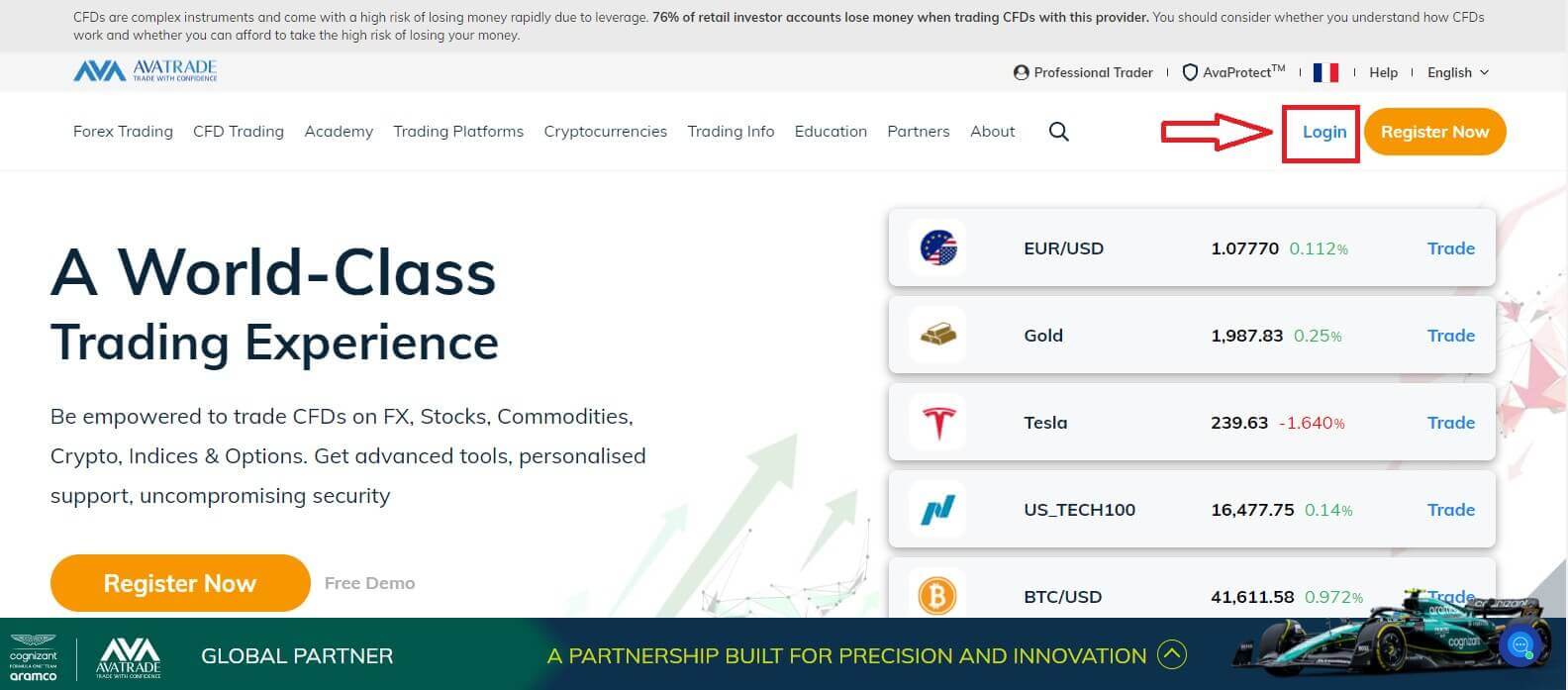
次に、登録したアカウントを入力し、完了したら「ログイン」を選択してください。
AvaTrade アカウントを登録していない場合は、この記事に従ってください: AvaTrade にアカウントを登録する方法。
次に、左側の「資金の出金」タブを選択し、 「資金の出金」を選択して取引口座への資金調達を開始します。
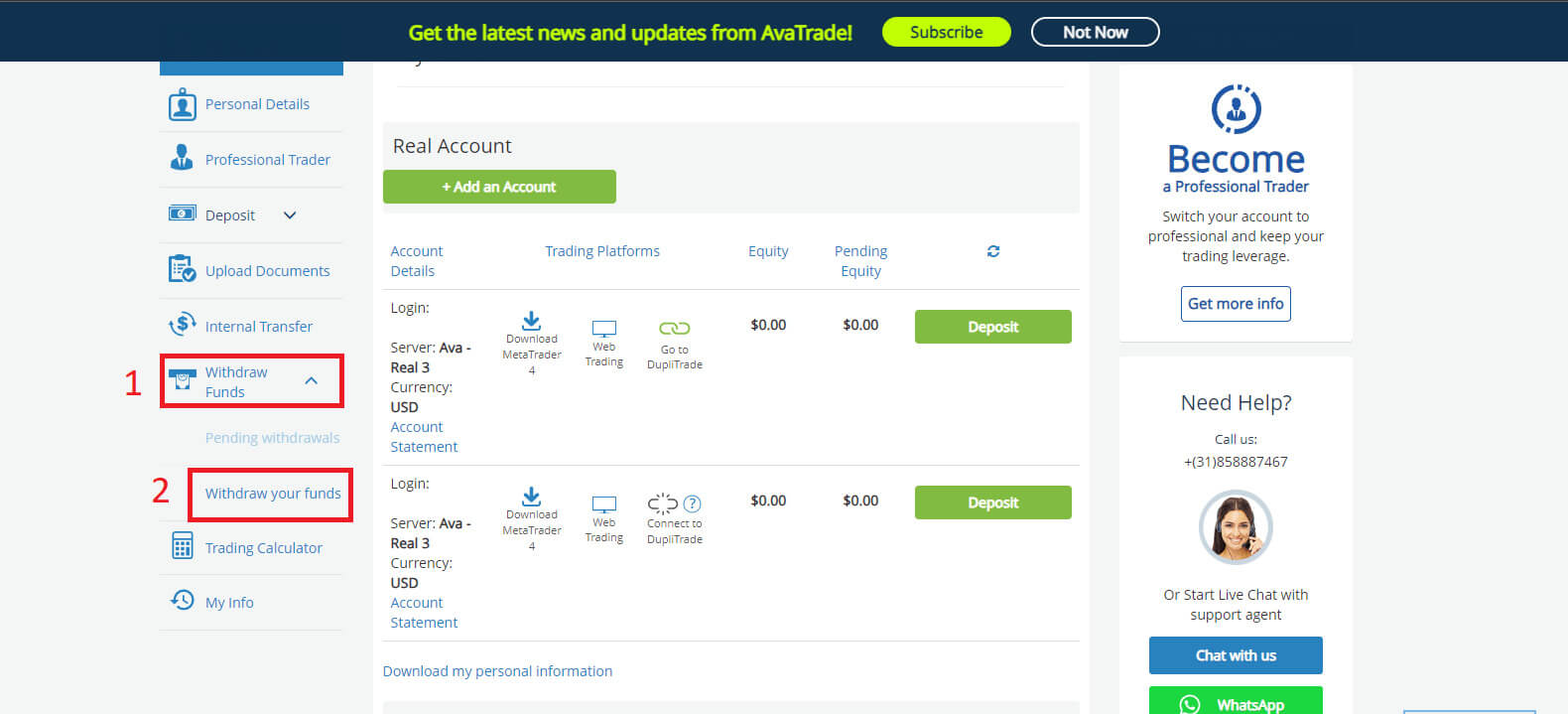
次に、退会フォームに記入してプロセスを開始します。正しく出金するには、次の手順に従ってください。
- 転送方法を選択してください。これは居住国によって異なる場合があります。ただし、最も一般的な 2 つはクレジット カードと電信送金によるものです。ご希望の出金方法を選択し、次のタブまで下にスクロールします。
- 次のタブで、出金可能なリアルアカウントを複数お持ちの場合は、ドロップダウン メニューから 1 つを選択してください。その後、 「リクエスト金額」の欄に出金したい金額を入力してください(出金リクエストの銀行振込手数料はAvaTradeが最大$/€/£100まで負担しますのでご注意ください)。したがって、銀行振込で引き出した金額は、私の銀行口座で受け取った金額と同じではない可能性があります。ただし、受け取った電信送金金額に上記のオプションのいずれにも一致しない不一致が発生した場合は、送金および関連手数料を示す銀行取引明細書を AvaTrade に送信してください。カスタマーサービスチームが調査します。
- お金を受け取りたいカードを選択してください。もう 1 つの注意事項は、引き出しはアカウントへの入金に使用したのと同じカードでのみ行うことができるため、複数のカードを使用した場合は、すべてのカードを提供してください。さらに、出金できる最大額は入金額の 200% です。

通常、出金は 1 営業日以内に処理され、送信されます。
出金が承認されて処理されると、支払いを受け取るまでにさらに数日かかる場合があります。
クレジット/デビット カードの場合 - 最大 5 営業日。
電子ウォレットの場合 - 24 時間。
電信送金の場合 - 最大 10 営業日 (国および銀行によって異なります)。
土曜日と日曜日は営業日とみなされませんのでご注意ください。
よくある質問 (FAQ)
出金が処理されないのはなぜですか?
通常、出金は 1 営業日以内に処理され、発送されますが、要求された支払い方法によっては、明細に表示されるまでにさらに時間がかかる場合があります。
電子ウォレットの場合は 1 日かかる場合があります。
クレジット/デビット カードの場合は最大 5 営業日かかる場合があります
電信送金の場合、最大 10 営業日かかる場合があります。
出金をリクエストする前に、すべての要件が満たされていることを確認してください。これらには、完全なアカウントの検証、ボーナスの最低取引量、十分な使用可能な証拠金、正しい出金方法などが含まれる場合があります。
すべての要件が満たされると、出金が処理されます。
ボーナスを引き出す前に必要な最低取引量はいくらですか?
ボーナスを出金するには、6 か月以内に 1 ドルのボーナスごとに、アカウントの基本通貨で最低取引量 20,000 を実行する必要があります。
ボーナスは確認書類の受領後に支払われます。
ボーナスを受け取るために必要な入金レベルは、AvaTrade アカウントの基本通貨で決まります。
ご注意ください:指定された期間内に必要な金額を取引しない場合、ボーナスはキャンセルされ、取引アカウントから削除されます。
出金リクエストをキャンセルするにはどうすればよいですか?
過去 1 日以内に出金リクエストを行ってもまだ保留中ステータスにある場合は、マイ アカウント エリアにログインすることでキャンセルできます。
- 左側の「出金資金」タブを開きます。
- そこには「保留中の出金」セクションが表示されます。
- それをクリックし、ボックスを選択してキャンセルしたい出金リクエストにマークを付けます。
- この時点で、「出金をキャンセル」ボタンをクリックできます。
- 資金は取引口座に返され、リクエストはキャンセルされます。
注意: 出金リクエストはリクエストされてから 24 営業時間以内に処理されます (土曜日と日曜日は営業日とみなされません)。


